Không thể phủ nhận sự hấp dẫn và khả năng truyền tải nội dung mạnh mẽ của GIF khi chúng ta sử dụng trong nội dung. Chính vì thế, hiện này có khá nhiều dịch vụ hỗ trợ làm ảnh động trực tuyến như dịch vụ làm ảnh động Giphy, làm ảnh động từ video bằng Imgur.com. Hoặc có thể sử dụng Adobe Photoshop CS6 để tạo hình động nhanh chóng.
Tuy nhiên, việc đưa ảnh GIF vào các trang web đôi khi sẽ gây khó chịu cho người đọc, vì tốc độ tải trang sẽ lâu hơn so với ảnh thông thường. Đặc biệt khi mạng nhà bạn chập chờn, tốc độ không ổn định sẽ mất nhiều thời gian hơn để có thể tải xong một trang web có kèm ảnh GIF. Vì thế, cách tốt nhất đó là ngăn cho ảnh GIF tự động phát trên trình duyệt. Để vô hiệu ảnh động, chúng ta không cần phải cài đặt thêm tiện ích hay phần mềm nào khác, mà hãy thực hiện theo bài hướng dẫn dưới đây của Quản trị mạng.
1. Ngăn ảnh GIF tự động phát trên Chrome:
Cũng có nhiều tiện ích cài đặt trên trình duyệt hỗ trợ ngăn chạy ảnh GIF tự động. Tuy nhiên, chúng ta hoàn toàn có thể chỉnh sửa thiết lập trên Chrome để không cho ảnh GIF tự động phát.
Bước 1:
Bạn mở trình duyệt Chrome. Tại giao diện chính, chúng ta nhấp vào biểu tượng 3 dấu gạch ngang và chọn Cài đặt.
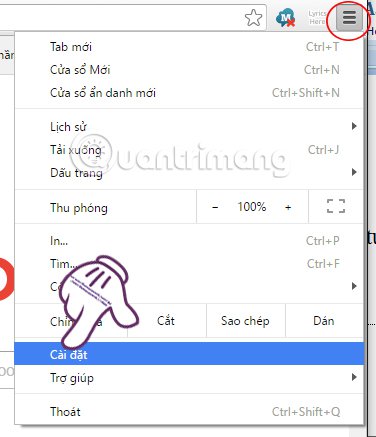 Bước 2:
Bước 2:
Kéo xuống dưới và chọn Hiển thị cài đặt nâng cao…
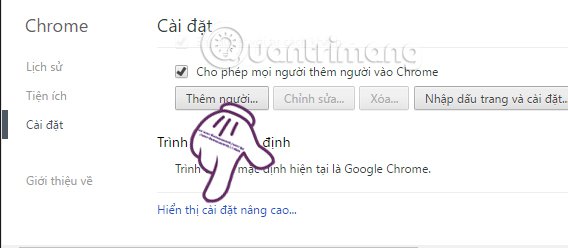
Bước 3:
Bạn kéo xuống dưới phần Bảo mật và nhấn chọn Cài đặt nội dung.
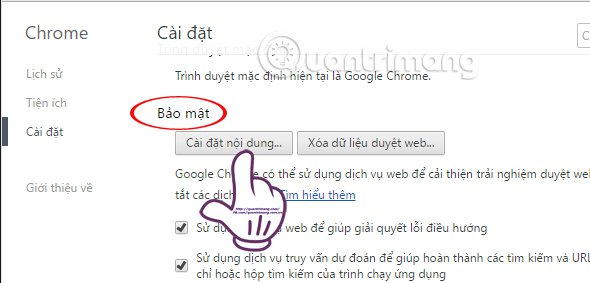 Bước 4:
Bước 4:
Tại phần Plug-in, tích chọn Hãy để tôi chọn thời điểm chạy nội dung plugin. Cuối cùng nhấn Hoàn tất để lưu lại thay đổi. Do hầu hết ảnh GIF đều hoạt động trên nền Flash nên chúng ta sẽ vô hiệu hóa Flash trên trình duyệt.
2. Vô hiệu hóa ảnh động chạy trên Firefox:
Bước 1:
Bạn mở trình duyệt Firefox và nhập từ about:config vào thanh địa chỉ. Nhấn Enter để truy cập.
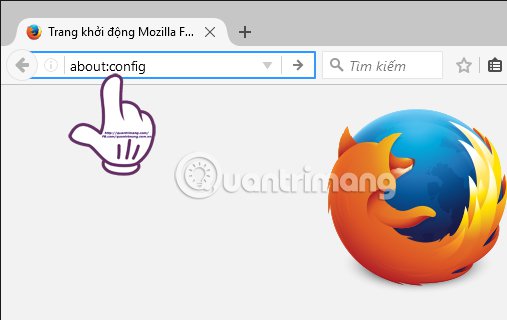
Ngay sau đó sẽ xuất hiện giao diện cảnh bảo. Bạn nhấn chọn Tôi sẽ cẩn thận, Tôi hứa ( I’ll be careful, I promise).
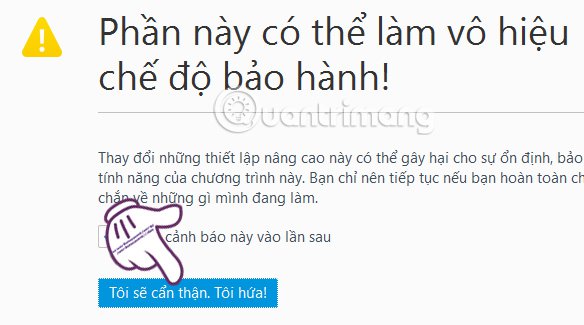 Bước 2:
Bước 2:
Xuất hiện giao diện mới. Tại đây, chúng ta sẽ nhập từ khóa anim vào thanh Tìm kiếm (Search) để tìm kiếm mục image.animation_mode.
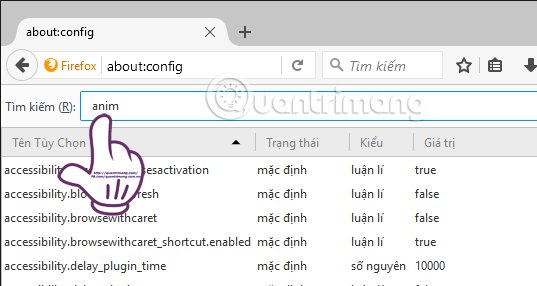
Bước 3:
Bạn nhìn xuống bên dưới sẽ thấy dòng image.animation_mode. Bạn nhấp chuột phải vào dòng đó và chọn Sửa đổi (Modify), hoặc click đúp chuột vào dòng đó.
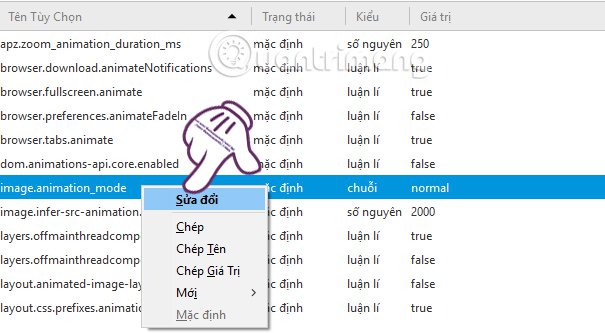 Bước 4:
Bước 4:
Chúng ta tiến hành sửa nội dung thành none để không cho ảnh GIF phát trên trình duyệt. Nhấn OK để lưu lại.
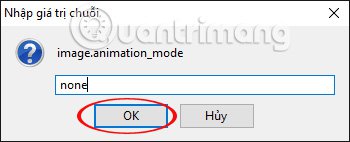
Còn nếu muốn ảnh động chỉ phát 1 lần duy nhất thì nhập one, và cũng nhấn OK để lưu lại.
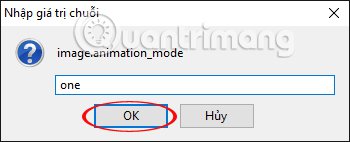
Trên đây là bài hướng dẫn tắt ảnh động trên trình duyệt Chrome và Firefox. Dù có khá nhiều tiện ích với tính năng ngăn ảnh động chạy trên trình duyệt. Tuy nhiên, bạn nên chọn cách thực hiện đơn giản, thay đổi thiết lập ngay trên trình duyệt như cách chúng tôi đã làm bên trên để vô hiệu hóa ảnh GIF.
Chúc các bạn thực hiện thành công!
Cập nhật: 21/07/2016 Nguyễn Trang
Tuy nhiên, việc đưa ảnh GIF vào các trang web đôi khi sẽ gây khó chịu cho người đọc, vì tốc độ tải trang sẽ lâu hơn so với ảnh thông thường. Đặc biệt khi mạng nhà bạn chập chờn, tốc độ không ổn định sẽ mất nhiều thời gian hơn để có thể tải xong một trang web có kèm ảnh GIF. Vì thế, cách tốt nhất đó là ngăn cho ảnh GIF tự động phát trên trình duyệt. Để vô hiệu ảnh động, chúng ta không cần phải cài đặt thêm tiện ích hay phần mềm nào khác, mà hãy thực hiện theo bài hướng dẫn dưới đây của Quản trị mạng.
1. Ngăn ảnh GIF tự động phát trên Chrome:
Cũng có nhiều tiện ích cài đặt trên trình duyệt hỗ trợ ngăn chạy ảnh GIF tự động. Tuy nhiên, chúng ta hoàn toàn có thể chỉnh sửa thiết lập trên Chrome để không cho ảnh GIF tự động phát.
Bước 1:
Bạn mở trình duyệt Chrome. Tại giao diện chính, chúng ta nhấp vào biểu tượng 3 dấu gạch ngang và chọn Cài đặt.
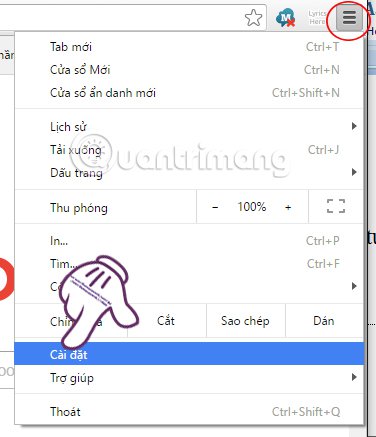
Kéo xuống dưới và chọn Hiển thị cài đặt nâng cao…
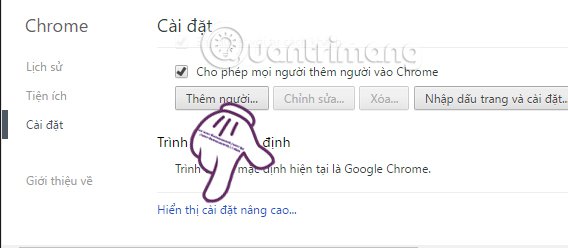
Bước 3:
Bạn kéo xuống dưới phần Bảo mật và nhấn chọn Cài đặt nội dung.
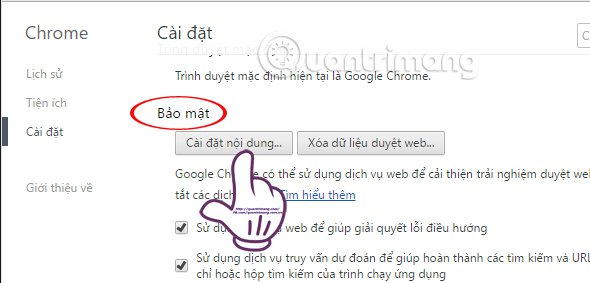
Tại phần Plug-in, tích chọn Hãy để tôi chọn thời điểm chạy nội dung plugin. Cuối cùng nhấn Hoàn tất để lưu lại thay đổi. Do hầu hết ảnh GIF đều hoạt động trên nền Flash nên chúng ta sẽ vô hiệu hóa Flash trên trình duyệt.
2. Vô hiệu hóa ảnh động chạy trên Firefox:
Bước 1:
Bạn mở trình duyệt Firefox và nhập từ about:config vào thanh địa chỉ. Nhấn Enter để truy cập.
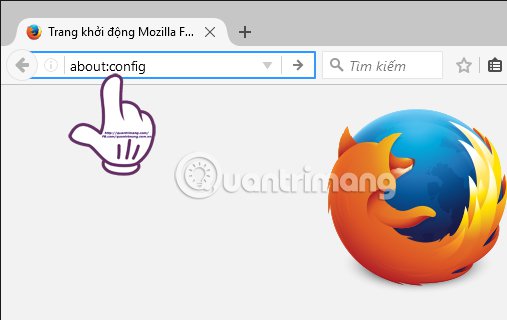
Ngay sau đó sẽ xuất hiện giao diện cảnh bảo. Bạn nhấn chọn Tôi sẽ cẩn thận, Tôi hứa ( I’ll be careful, I promise).
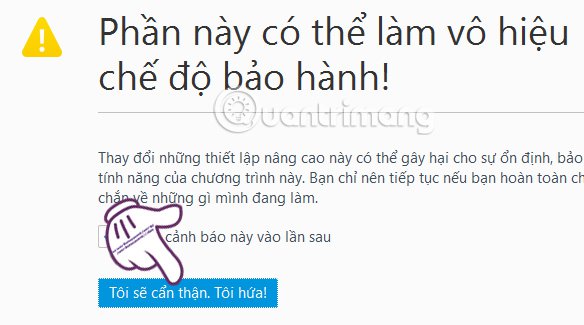
Xuất hiện giao diện mới. Tại đây, chúng ta sẽ nhập từ khóa anim vào thanh Tìm kiếm (Search) để tìm kiếm mục image.animation_mode.
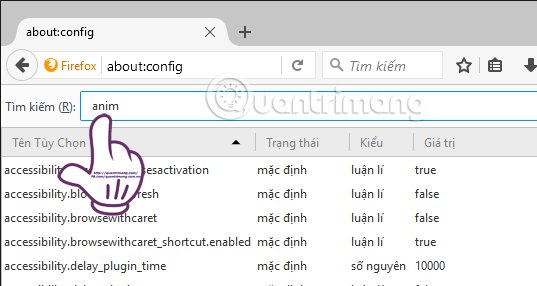
Bước 3:
Bạn nhìn xuống bên dưới sẽ thấy dòng image.animation_mode. Bạn nhấp chuột phải vào dòng đó và chọn Sửa đổi (Modify), hoặc click đúp chuột vào dòng đó.
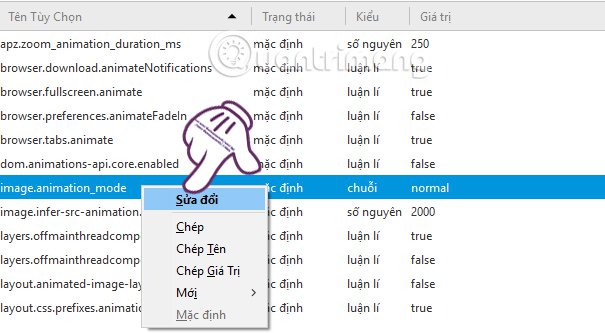
Chúng ta tiến hành sửa nội dung thành none để không cho ảnh GIF phát trên trình duyệt. Nhấn OK để lưu lại.
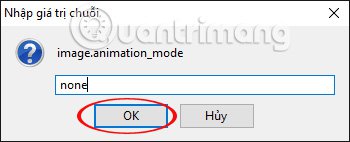
Còn nếu muốn ảnh động chỉ phát 1 lần duy nhất thì nhập one, và cũng nhấn OK để lưu lại.
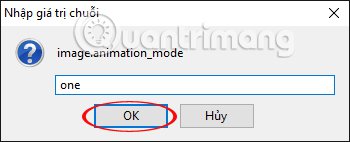
Trên đây là bài hướng dẫn tắt ảnh động trên trình duyệt Chrome và Firefox. Dù có khá nhiều tiện ích với tính năng ngăn ảnh động chạy trên trình duyệt. Tuy nhiên, bạn nên chọn cách thực hiện đơn giản, thay đổi thiết lập ngay trên trình duyệt như cách chúng tôi đã làm bên trên để vô hiệu hóa ảnh GIF.
- Cách sửa lỗi kết nối SSL trên Chrome và Firefox
- Cách chặn quảng cáo khi lướt web
Chúc các bạn thực hiện thành công!
Cập nhật: 21/07/2016 Nguyễn Trang


